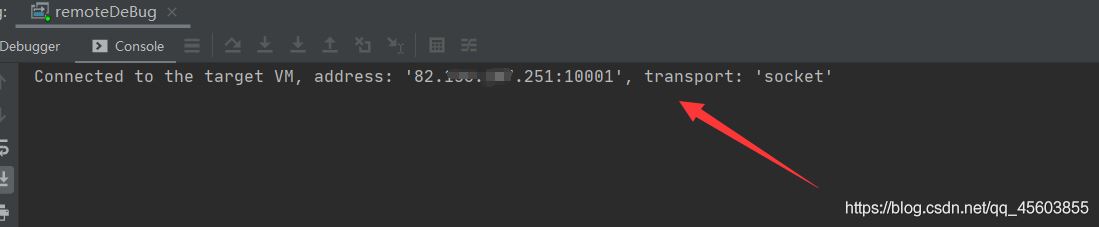本机场景:spring boot项目部署在腾讯云服务器的tomcat里。注意:要保证本地的代码与服务器上部署的代码完全一致
第一步:打开IDEA上方的Edit Configurations

第二步:点击+号选择Remote
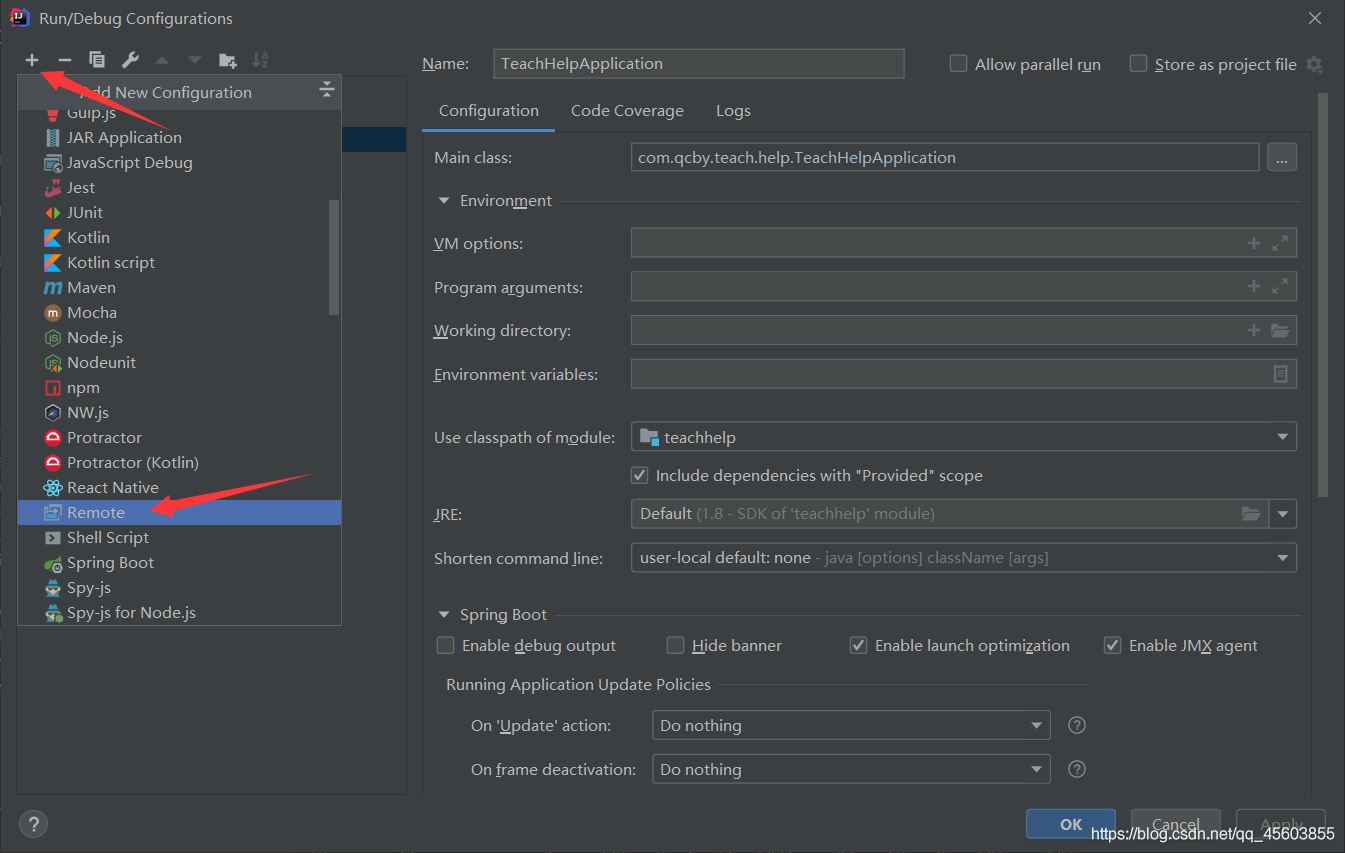
第三步:配置连接参数。
Command line arguments for remote JVM:-agentlib:jdwp=transport=dt_socket,server=y,suspend=n,address=10001,这里我用的监听端口为10001,可以自定义,配置完点击ok即可。
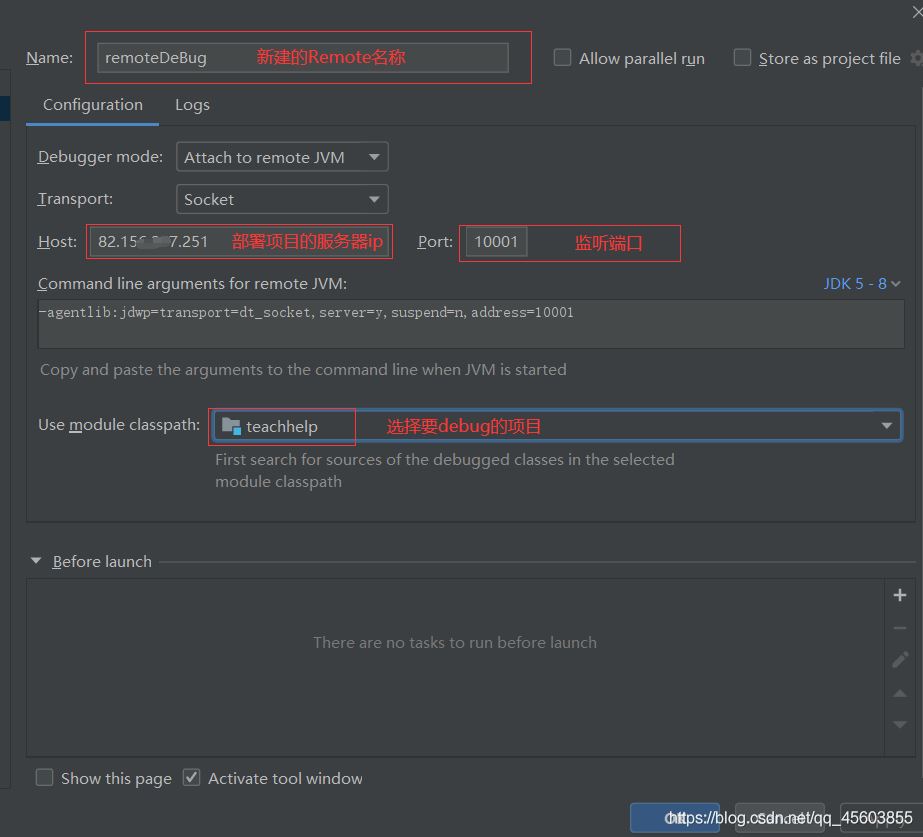
第一步:配置服务器的tomcat。进入到tomcat的bin目录下,编辑catalina.sh文件,将JPDA_ADDRESS与之前IDEA的Remote的监听端口相对应,同样设置为10001
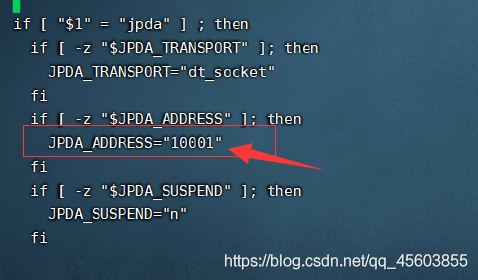
第二步:登录腾讯云,添加10001端口的防火墙规则
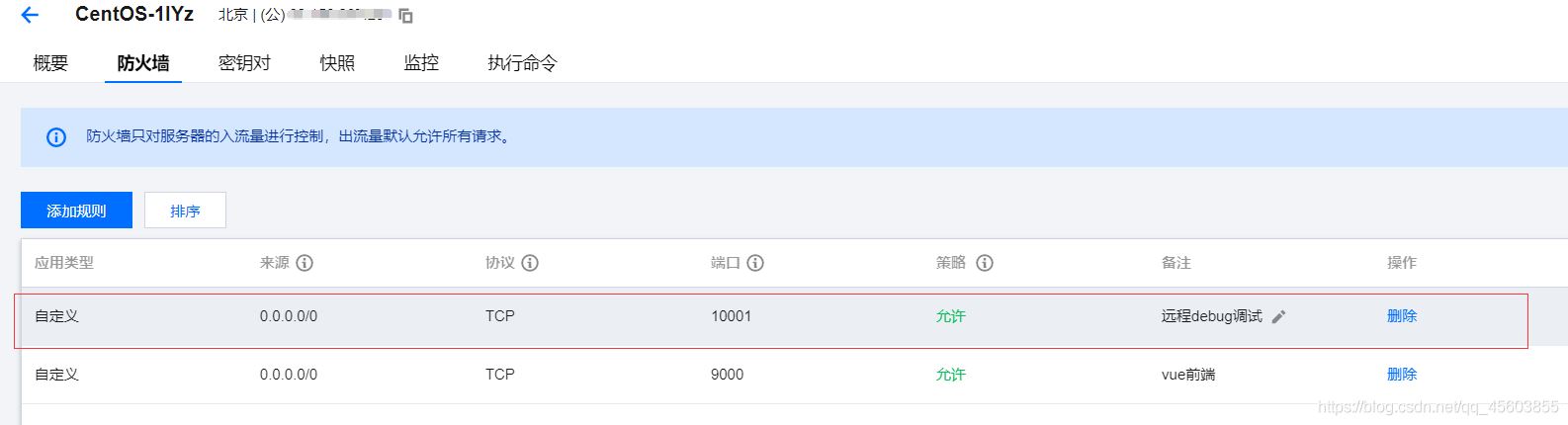
第三步:在服务器上添加防火墙开放端口10001。添加端口:firewall-cmd --zone=public --add-port=10001/tcp --permanent;重启防火墙:firewall-cmd --reload;查看防火墙开放端口:firewall-cmd --list-all
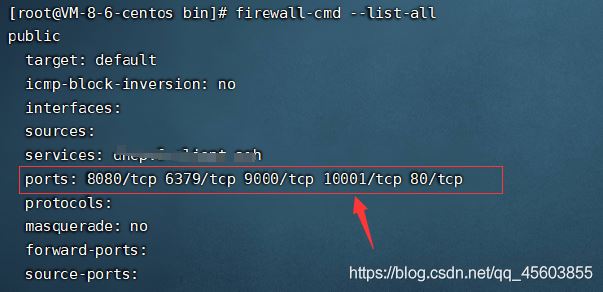
第一步:debug方式启动tomcat。在tomcat的bin目录下执行sh catalina.sh jpda start
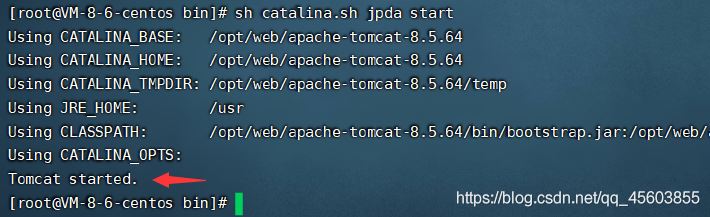
第二步:IDEA切换至Remote,点击debug启动。
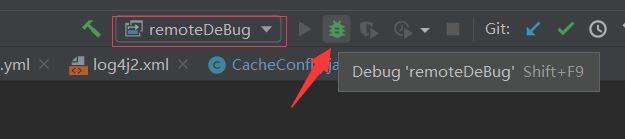
第三步:连接成功,可以开始愉快的打断点找问题啦注意:要保证本地的代码与服务器上部署的代码完全一致